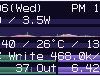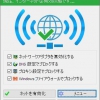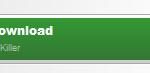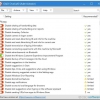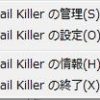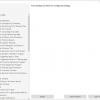WebCam On-Off:Webカメラを簡単に無効・有効にできる
Web カメラを簡単に無効・有効にできる Windows 用フリーソフトの紹介です。
『WebCam On-Off』です。
WebCam On-Off
WebCam On-Off は、Web カメラを簡単に無効・有効にできます。
WebCam On-Off の主な機能は、以下のとおりです。
- Web カメラの無効・有効化
- Web カメラの一覧表示
- Web カメラ機能のブロック(Windows 10 のみサポート)
- マイク機能のブロック(Windows 10 のみサポート)
- Windows 10 の Web カメラとマイクのプライバシー設定を直接開ける(Windows 10 のみサポート)
- カメラビューア機能(写真撮影・ズームインとズームアウト・画面サイズのリサイズ)※Windows 10 のみサポート
- コマンドプロンプトからの操作も可能
記事を作成もしくは更新時点でのバージョン:1.4
入手方法
下記から「WebCam On-Off」をダウンロードします。
WebCam On-Off – 公式ページ
公式サイト
インストール手順
ダウンロードした ZIP ファイルを解凍してできたフォルダを好きな場所に置くだけです。
あとは、フォルダの中にある「WebCam.exe」をダブルクリックするだけです。
使い方
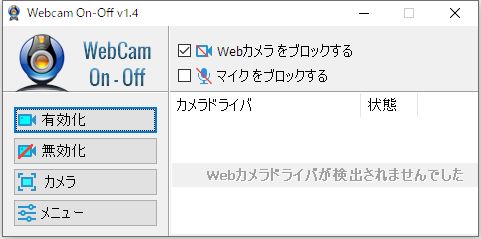
メイン画面です。
実際には Web カメラの一覧が表示されています。
無効もしくは有効にしたい Web カメラを選択し、
「無効化」もしくは「有効化」ボタンをクリックします。
無効になっている場合、テキストとインジケーターのアイコンが赤になっています。
「マイクをブロックする」をオンにして、Web カメラとマイクを同時に無効化できます。
「カメラ」をクリックすると、簡易 Web カメラビューアが起動してきます。
ビューアー機能には、写真を撮ったり、ズームインとズームアウトをすることができます。
開いている Web カメラ画面の画面サイズをドラッグでリサイズできます。

メニューからデバイスマネージャを開いたり、
Windows 10 の Web カメラとマイクのプライバシー設定を直接開くこともできます。
対応OS
64 bit 版を含む Windows XP/ Vista/ 7/ 8/ 8.1/ 10/